Содержание
Китайская компания Lenovo – медленно, но уверенно продвигает свою продукцию на компьютерном рынке, постоянно обновляя свой ассортимент. И вот в 2013 году появился планшет леново с клавиатурой под названием Lenovo ThinkPad Tablet 2.
Дизайн и комплектация
Лицевая часть сенсорной таблетки выполнена из приятного на ощупь пластика, а экран защищен специальным стеклом.
Также на боковых сторонах панели можно найти камеру, датчик света и два логотипа: Microsoft и линейку Lenovo.
К дополнению, корпус имеет нестандартные формы, за счет чего пытались визуально уменьшить размеры устройства.
Перевернув гаджет, обнаружим камеру с датчиком и фотовспышкой. По правую или левую сторону находятся логотипы, с левой стороны можно видеть маленькой отверстие для перезагрузки. В нижней части дополнительная информация и динамики.
Размещение слотов и клавиш
Качелька громкости, кнопка для фиксации ориентации экрана и разъем для минигарнитуры находятся на правой стороне.
Дополнением стало наличие полноразмерного USB порта на левом торце, там же находится и разъем microUSB. В противоположной стороне можем видеть стилус.
На верхней боковине находятся слот для карты памяти и сим-карты – спрятанные под заглушкой, по обе стороны имеется кнопка для включения девайса и разъем для стилуса.
Для подключения док-станции и других аксессуаров на нижней стороне находятся разъем HDMI и специальный проприетарный разъем, рядом с ним отверстие под микрофон.
Комплектация
В зависимости от продавца, комплектация может меняться, однако базовая остается прежней:
- Таблетка
- Чехол
- Док-станция
- Стилус
- Шнур для зарядки
- Документация
Вот такая необычная расцветка чехла: красно-черная.
Аксессуары
Вот такая клавиатура идет в комплектации с девайсом, кнопки удобные в меру уменьшение, не хуже, чем обычная клавиатура.
Также Вы можете за дополнительные деньги приобрести выше представленную станцию, которая позволяет подключить проводной интернет, и также имеет дополнительные слоты.
Начинка сенсорного девайса
- Микропроцессор: двухъядерный Intel Atom Z2760 с частотой 1800 МГц
- Экран: 10-дюймовый дисплей, на матрице IPS, разрешение 1366х768 пикселей и поддержкой до пяти прикосновений
- Графический контроллер: PowerVR SGX545
- Основная память: 32/64 Гб
- Оперативная память: 2Гб
- Камеры: 8 МП с вспышкой и фокусом – основная и 2 МП – фронтальная
- Операционная система: Windows 8
- Подключение по сети: Wi-Fi, 3G
- Передача данных: Bluetooth
- Дополнения: акселерометр, датчик света, гироскоп, компас, GPS, датчик приближения
- Масса: 585 грамм
- Габариты: 262.6х164.6х9.8 миллиметров
- Время работы от батареи: до 10 часов
Важно знать, сенсорный девайс оборудован LTE, однако действует он только на территории Америки.
Стоит отметить, что планшет поставляется в различных вариациях с мобильным модулем и без него, в соответствии с этим цена будет изменяться.
Обзор операционной системы
Практически каждый из нас на стационарном компьютере использует одну из версии ОС от Microsoft, поэтому знакомство с восьмеркой будем простым и комфортным.
Выше представлен обычный рабочий стол, на котором размещают ярлыки установленных программ, и другие файлы пользователя.
На ярлык мой компьютер, правой кнопкой заходим в свойства и делаем оценку планшета, в данный момент – 3,2. Потому что слабый процессор и видеокарта.
Чтобы вызвать параметры, нажимаем на правую сторону экрана пальцем или стилусом – появится такое дополнение, где следует выбрать параметры. Также Вы можете перейти к поиску, устройствам, и на начальную страницу.
Начальная страница выполняет задачу пуска, как было в ранних версиях Windows.
Подключение под Wi-Fi
После нажатия на параметры, отроется ниже приведенная панель, где можно настроить яркость, громкость, изменить раскладку и другое. Но нас интересует интернет, поэтому нажимаем на значок сети, в данном случае это Asus.
После нажатия, мы увидим список доступных к подключению точек – выбираем и вводим пароль доступа.
Сейчас на изображении показано, что планшет подключится к точке – Asus.
Настройка Bluetooth и 3G
Возвращаемся в пункт до нажатия: изменить параметры, и выбираем панель управления.
Данное меню имеет разнообразные настройки и дополнение, но нас интересует передача данных.
Опускаемся и переходим к пункту связей: видим Bluetooth и Wi-Fi, которые по необходимости можно отключить, тут же после установки сим-карты появится пункт для 3G.
Далее повторив переход, как при Wi-Fi, увидите такое вот подключение.
Подключение модема
Подключение внешнего модема при отсутствии в версии модуля 3G еще проще, чем настройка этого самого модуля.
Вам следует вставить модем в полноразмерный USB порт, с внутренней памяти модема установится программа для этого модуля, после чего появится ярлык на рабочем столе.
Запускаем программу, жмем кнопку «Подключить».
Также имеется возможность подключить обычный проводной интернет, если приобрести выше упомянутую док-станцию, в таком случае, следует настроить подключения, как на стационарном ПК используя рекомендации вашего провайдера.











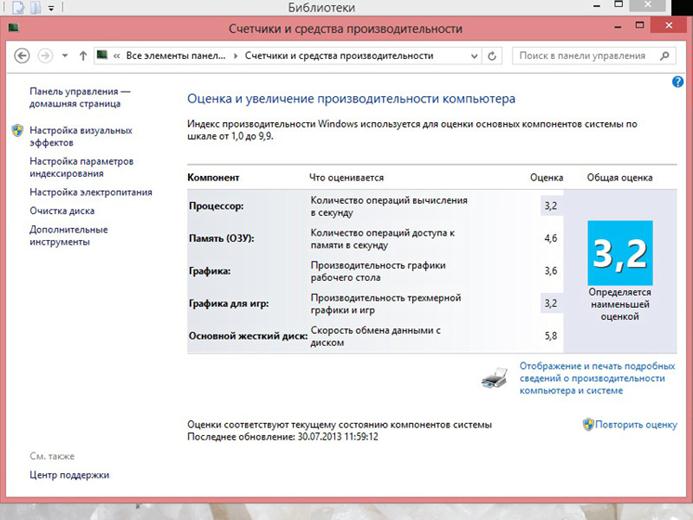

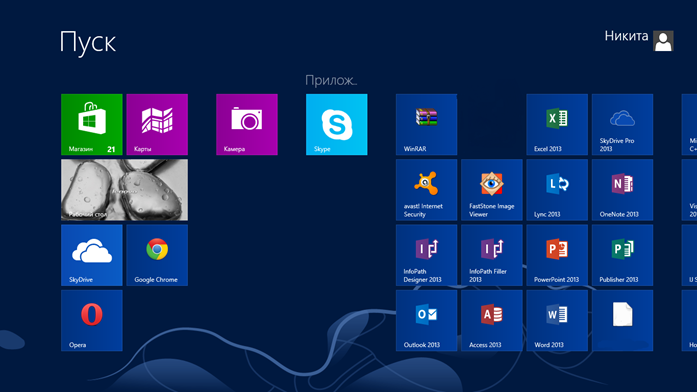
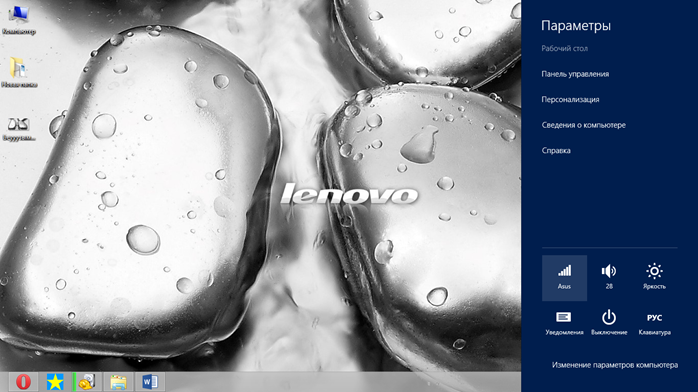
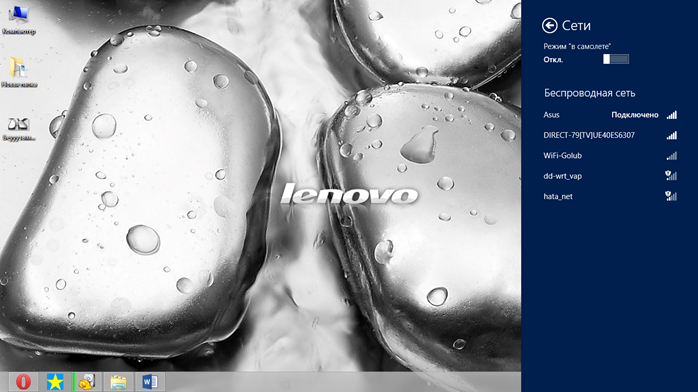
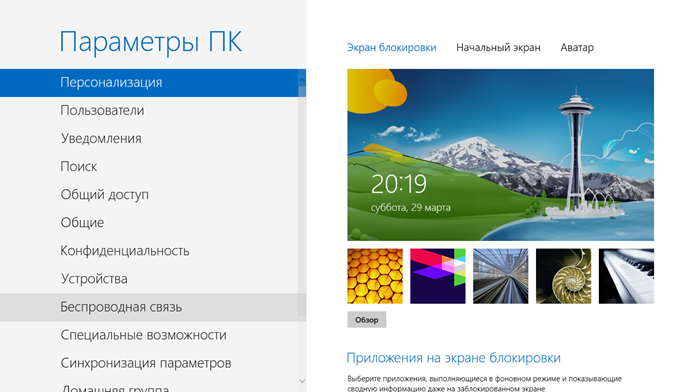
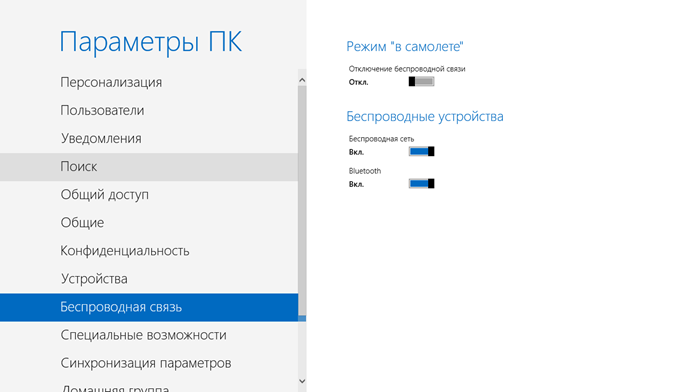
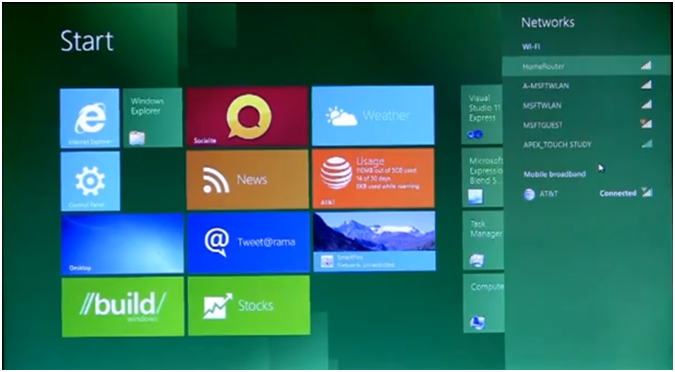
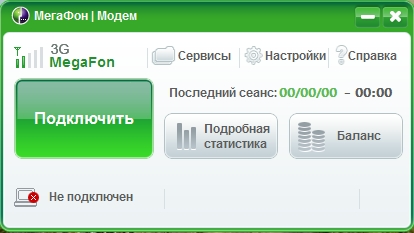
ПОСЛЕДНИЕ КОММЕНТАРИИ